Androidに比べて標準タスクキラーも装備され、ホーム上ヴィジェットなどの制限も多いiOS。あまり個人差が出ない端末ですが、使い方次第では「重い」「固まる」「落ちる」などのトラブルが頻発します。
キーボードを開くと重い、アプリが落ちるなどの対策も含め、iOSを快適に使い続けるテクニック集をご紹介します。
ページコンテンツ
iPhone快適化計画【基本編】
使っていないタスクを終了する
iOSはマルチタスク(複数のアプリを同時に起動可能)になっており、メールを書きながらネットで調べ物をするような事が可能です。逆を言えばキチンと終了していないアプリは起動し続けるという事になり、どんどん重く、遅く、電池を食らうようになってしまいます。
使い終わったらホームボタンを素早く二度押してタスクマネージャーを起動。終了したいアプリを上スワイプして終了します
困ったら、とにかく再起動
iPhoneを使っていて「何かおかしいな?」と感じたら再起動! アプリの不具合でiPhone本体と関係なさそうな現象も直ってしまったりします。
また、アプリが使っていたメモリーやリソース類を解放してリセットすする事にもなりますので有効な手段です。
設定を見直して快適化
視差効果を減らして余計な演出カット
iOS8には本体を傾けるとアイコンが微妙に動く機能がついています。これ意外と電池を喰ったりメモリーを消費したりしますので不要な演出をストップして快適化してしまいましょう。
「設定アプリ」より「一般」「アクセシビリティ」の「視差効果を減らす」からチェックを外します
余計なお知らせ「通知の見直し」
iPhoneの通知センターに余計な通知が出ていませんか?アプリのアップデート情報など不要な通知は出ないようにします。バックグランドでアプリが通知を受け取るという動作も重くなる原因です。
ゲームなどは「しばらく来てくれないので動物たちが寂しがっています」とかアプリの起動を最速する通知まで送られてきます。どんどん仕分けてしまいましょう。
「設定」「通知」から必要最低限のアプリだけを「表示」にします
不要なシステムサービスを停止する
システムサービスとは、iOSが改善やより良いサービスを提供するために、Apple がデータを収集する仕組みのシステムの事です。明らかに不要な広告系のサービスなどはオフにして快適化してしまいましょう。
例:「位置情報に基づくiAD」「位置情報に基づく通知」「携帯電話通信網検索」「この近くで人気」「マップを改善」など
おすすめAPPを切る
マクドナルドの前を通りかかったら「マクドナルド公式アプリ」が起動したりする「おすすめAPP」。一見便利な機能ですが、そのために背後でグイグイiPhoneが働きます。余程必要な方以外はオフにしておくことをお奨めします。
「設定アプリ」から「iTunes&App Store」を開きます「自分のAPP」「App Store」をオフにします
iPhone内を定期的にお掃除
端末を使い続けると余計なキャッシュや履歴が溜まってしまい重くなる原因になります。定期的にお掃除して快適化しましょう。
Safariの履歴を削除
iPhoneを使っていてsafariでネット閲覧が重い、遅い時にはSafariの履歴・キャッシュを消去する事が効果的です。
「設定アプリ」「Safari」を開き「履歴とWebサイトデーターを消去」
文字の変換履歴のリセット
これは特にキーボードで文字入力中にアプリが落ちてしまったりモタつくようになった場合に有効です。キーボードの変換予測辞書をリセットしますが、これにより登録したユーザー辞書はリセットされません。
アプリを再インストールしてスリム化
インストールしたアプリがアップデートを繰り返したり、長年使い続けてアプリデーターが増えてしまうとアプリデーターが肥大化してしまう事があります。
これを一度削除してインストールし直す事でアプリも軽量化されiPhoneも快適化されます。この時、使わないアプリのアンインストールも同時にしておくと良いでしょう。Facebookやゲームなど再インストール後に復元する事で見違えて快適になります
※PCやiCloudにアプリのデーターがバックアップできないアプリは復元できませんので注意
「設定アプリ」より「一般」「使用状況」の「ストレージ」でアプリの使っている容量を確認。肥大化してしまったアプリは再インストール。
今回ご紹介した軽量化方法は微弱な改善のモノも多いですが、これだけ全て見直すとかなりの軽量化につながります。また、パソコン・スマホの中も定期的に見直し・お掃除は必要ですね。
タカシ
最新記事 by タカシ (全て見る)
- 【2026年最新版】Androidスマホを買ったら、これだけは入れておけ!おすすめ定番アプリ集 - 2026年1月2日


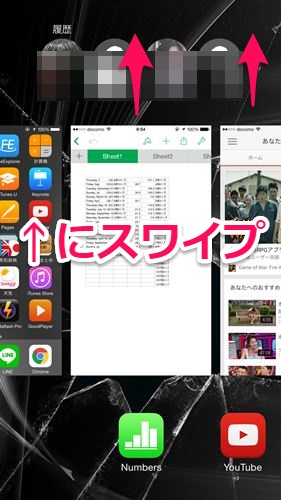

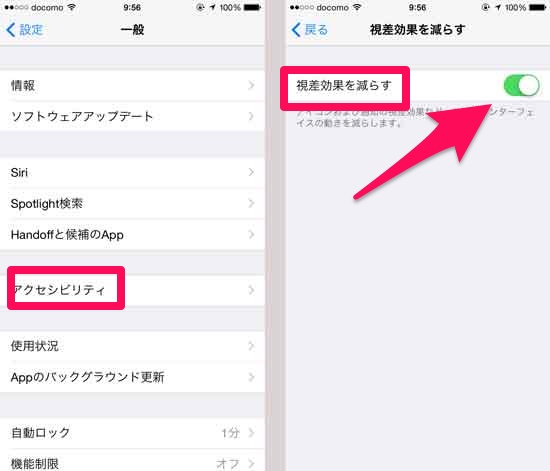
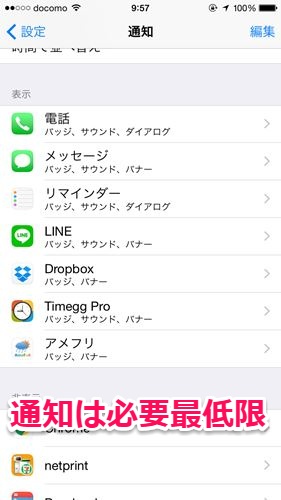
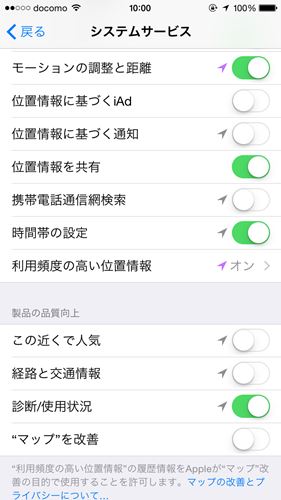
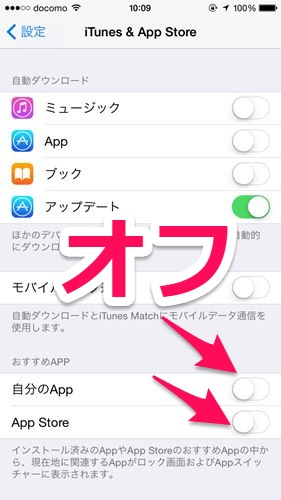
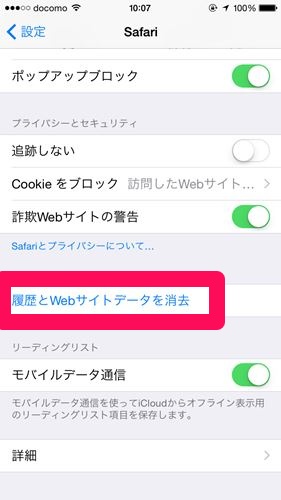
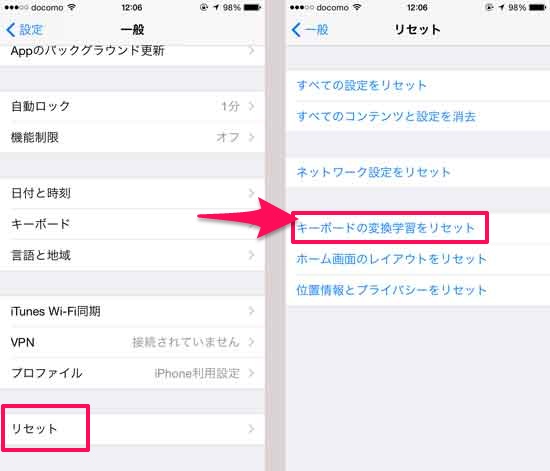
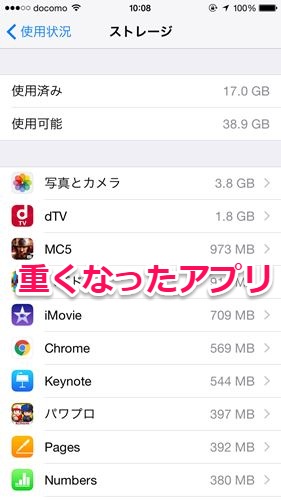


コメント